Brother MFC-J615W Manual do Utilizador
Consulte online ou descarregue Manual do Utilizador para Dispositivos multifunções Brother MFC-J615W. Brother MFC-J615W Manual del usuario Manual do Utilizador
- Página / 77
- Índice
- MARCADORES
- GUÍA AVANZADA DEL 1
- Tabla de contenido 3
- 6 Impresión de informes 30 4
- 7 Cómo hacer copias 32 4
- A Mantenimiento rutinario 59 5
- B Glosario 64 6
- CÍndice 68 6
- Configuración general 1 7
- Modo espera 1 8
- Pantalla LCD 1 8
- Modo Temporizador 1 9
- Funciones de seguridad 2 10
- Activación/desactivación del 11
- Envío de un fax 3 12
- Ajuste de los cambios como 13
- Operaciones 14
- Acceso doble 15
- (solo blanco y negro) 3 15
- Multienvío 15
- Transmisión en tiempo real 3 16
- Envío de un fax 17
- Información general de 18
- Recepción de un fax 4 20
- IMPORTANTE 21
- Recibir PC Fax 22
- (solo para Windows 22
- Desactivación de las 23
- Modificación de las 24
- Recuperación remota 4 25
- Comandos de fax remoto 4 26
- Recuperación de los 27
- Cambio del Número de 27
- Reenvío de faxes 4 27
- Operaciones de 28
- Recepción de un fax 29
- Sondeo secuencial 30
- (solo blanco y negro) 30
- Operaciones de voz 5 31
- Otras formas de 32
- Almacenamiento de números 33
- Configuración de grupos para 34
- Eliminación de un grupo 5 35
- Impresión de informes 6 36
- Informes 6 37
- Cómo hacer copias 7 38
- Ampliación o reducción de la 39
- Clasificación de las copias 41
- Ajuste de la densidad 7 41
- Modo de ahorro de tinta 7 42
- Copia libro 7 42
- Copia marca ag 7 43
- Restablecimiento de todos 45
- Impresión de fotos desde una 46
- Impresión de imágenes8 47
- Impresión de fotografías 8 48
- Imprim. toda foto 8 49
- Mejora de fotografías 8 49
- Mejorar tono-piel 8 50
- Mejorar paisaje 8 50
- Elimina ojos rojos 8 51
- Blanco y negro 8 51
- Buscar por día 8 52
- Vista diapositiv 8 53
- Recorte 8 53
- Impresión DPOF 8 54
- Configuración de 55
- PhotoCapture 55
- Brillo 8 56
- Contraste 8 56
- Mejora color 8 56
- Recortar 8 57
- Capítulo 8 58
- Escaneado a una 59
- Impresión de 61
- PictBridge 61
- (sin PictBridge) 63
- Mantenimiento rutinario A 65
- Limpieza de la placa de 66
- Comprobación del volumen 66
- Embalaje y transporte 67
- Mantenimiento rutinario 69
- Glosario B 70
- Glosario 71
- Visite nuestra página 77
Resumo do Conteúdo
GUÍA AVANZADA DEL USUARIOMFC-J615W Versión ASPA
42Bloqueo TX 2La función Bloqueo TX permite impedir el acceso no autorizado al equipo. No podrá continuar programando faxes diferidos ni trabajos de s
Funciones de seguridad52Modificación de la contraseña 2a Pulse Menú.b Pulse a o b para seleccionar Fax.Pulse OK.c Pulse a o b para seleccionar Varios.
63Opciones adicionales de envío3Envío de faxes con múltiples configuraciones 3A la hora de enviar un fax, se puede seleccionar cualquier combinación d
Envío de un fax73c Pulse d o bien c para seleccionar la resolución que desee.Pulse OK.NotaExisten cuatro opciones de configuración de la resolución pa
Capítulo 38Restablecimiento de los ajustes de fax a la configuración de fábrica 3Puede restablecer las configuraciones de fax Fax resolución, Contrast
Envío de un fax93Acceso doble (solo blanco y negro) 3Es posible marcar un número y comenzar a escanear el fax en la memoria, incluso cuando el equipo
Capítulo 310Cancelación de un multienvío en curso3a Pulse Menú.b Pulse a o b para seleccionar Fax.Pulse OK.c Pulse a o b para seleccionar Trab restant
Envío de un fax113Modo satélite 3Si tiene problemas para enviar un fax al extranjero (debido a posibles interferencias en la línea telefónica), recome
Capítulo 312Comprobación y cancelación de trabajos en espera 3Puede comprobar qué trabajos siguen en espera de envío en la memoria, o cancelar un trab
Envío de un fax133f Pulse Inicio Negro.g Si utiliza el cristal de escaneado, la pantalla LCD le pedirá que seleccione una de las opciones. Pulse 1 pa
iGuías del usuario y dónde encontrarlas¿Qué manual? ¿Qué incluye? ¿Dónde está?Avisos sobre seguridad y legalesLea las Instrucciones de seguridad antes
144Recepción de memoria (solo blanco y negro)4Solo puede utilizar una operación de Recepción de memoria a la vez: Reenvío de faxes Almacenado fax R
Recepción de un fax154IMPORTANTE• Si selecciona Impr. faxes:Sí, el equipo también imprimirá el fax en su equipo para que tenga una copia. Se trata de
Capítulo 416Recibir PC Fax (solo para Windows®) 4Si activa la opción Recibir PC Fax, el equipo almacenará los faxes recibidos en la memoria y los envi
Recepción de un fax174Cambio del ordenador de destino 4a Pulse Menú.b Pulse a o b para seleccionar Fax.Pulse OK.c Pulse a o b para seleccionar Conf.re
Capítulo 418Modificación de las operaciones de Recepción de memoria 4Si los faxes recibidos permanecen en la memoria del equipo al cambiar las operaci
Recepción de un fax194Recuperación remota 4Puede llamar al equipo desde cualquier equipo de teléfono o de fax de marcación por tonos y, a continuación
Capítulo 420Comandos de fax remoto 4Siga los comandos que se indican a continuación para tener acceso a las funciones cuando no esté en el equipo. Cua
Recepción de un fax214Recuperación de los mensajes de fax 4Puede llamar a su equipo desde cualquier teléfono de marcación por tonos y enviar los mensa
Capítulo 422Operaciones de recepción adicionales4Impresión de un fax entrante reducido 4Si selecciona Sí, el equipo reduce automáticamente cada página
Recepción de un fax234Configure la recepción de sondeo con un código de seguridad4El sondeo seguro le permite restringir el acceso a los documentos qu
iiTabla de contenido1 Configuración general 1Almacenamiento en memoria...
Capítulo 424Sondeo secuencial (solo blanco y negro)4El sondeo secuencial le permite solicitar documentos de varios equipos de fax en una sola operació
2555Operaciones de voz 5Las llamadas de voz pueden realizarse con una extensión telefónica o un teléfono externo, ya sea marcando manualmente o utiliz
Capítulo 526f Introduzca 02.g Pulse Inicio Negro o Inicio Color.Marque “555-7000”.Para cambiar un número de forma temporal, puede sustituir parte del
Marcación y almacenamiento de números275g Realice una de las siguientes acciones: Introduzca un segundo número de fax o de teléfono (máximo 20 dígito
Capítulo 528Configuración de grupos para multienvío 5Los grupos, que se pueden almacenar en una ubicación de marcación rápida, le permiten enviar el m
Marcación y almacenamiento de números295Modificación del nombre de grupo 5a Pulse (Marcación.rápida).b Pulse a o b para seleccionar Conf. grupos.Puls
306Informes de fax 6Es necesario configurar el informe de verificación de la transmisión y la frecuencia de informes utilizando los botones Menú.Infor
Impresión de informes316Informes 6Se pueden utilizar los siguientes tipos de informes: Verif. trans.Imprime el informe de verificación de la transmis
327Configuración de copia7Puede cambiar temporalmente la configuración de copia para múltiples copias.El equipo vuelve a su configuración predetermina
Cómo hacer copias337Ampliación o reducción de la imagen copiada 7Puede seleccionar un porcentaje de ampliación o reducción. Si selecciona Ajustar a pá
iiiRecuperación remota ...19Configuración de un código de acces
Capítulo 734Hacer copias N en 1 o un póster (Formato pág.) 7La función N en 1 puede ayudarle a ahorrar papel permitiéndole copiar dos o cuatro páginas
Cómo hacer copias357Coloque el documento cara abajo en la dirección que se indica a continuación: 2 en 1 (Vert) 2 en 1 (Hori) 4 en 1 (Vert) 4 e
Capítulo 736Modo de ahorro de tinta 7El modo de ahorro de tinta puede ayudarle a ahorrar tinta. El equipo imprime los colores más claros y realza los
Cómo hacer copias377g Si ha terminado de aplicar las correcciones, pulse Inicio Negro o Inicio Color.Nota• Formato pág., Ordenar, Ahorro d tinta, Ajus
Capítulo 738j Si no desea cambiar más configuraciones, pulse Inicio Negro o Inicio Color.IMPORTANTENO extraiga la tarjeta de memoria ni la unidad de m
Cómo hacer copias397Restablecimiento de todos los ajustes a la configuración de fábrica 7Puede restaurar las configuraciones de copiaCalidad, Alargar/
408Operaciones de PhotoCapture Center™8Tarjetas de memoria, unidad de memoria flash USB y estructuras de carpetas 8El equipo se ha diseñado para que s
Impresión de fotos desde una tarjeta de memoria o desde una unidad de memoria flash USB418Impresión de películas 8Puede imprimir imágenes de archivos
Capítulo 842c Pulse a o b para seleccionar Formato compos. Pulse d o c para seleccionar 6 Imágen./Línea o 5 Imágen./Línea.Pulse OK.El tiempo de impres
Impresión de fotos desde una tarjeta de memoria o desde una unidad de memoria flash USB438Imprim. toda foto 8Puede imprimir todas las fotos de la tarj
iv8 Impresión de fotos desde una tarjeta de memoria o desde una unidad de memoria flash USB 40Operaciones de PhotoCapture Center™...
Capítulo 844Mejorar tono-piel 8Mejorar tono-piel está especialmente indicada para los retratos. Detecta el color de la piel humana en la fotografía y
Impresión de fotos desde una tarjeta de memoria o desde una unidad de memoria flash USB458Elimina ojos rojos 8El equipo detecta los ojos en las fotogr
Capítulo 846f Realice una de las siguientes acciones: Pulse OK y cambie la configuración de impresión. (Consulte Configuración de impresión de PhotoC
Impresión de fotos desde una tarjeta de memoria o desde una unidad de memoria flash USB478Vista diapositiv 8Puede ver todas las fotos en la pantalla m
Capítulo 848d Ajuste el marco rojo alrededor de la fotografía.Se imprimirá la parte que se encuentra dentro del mismo. Pulse l o # para ampliar o red
Impresión de fotos desde una tarjeta de memoria o desde una unidad de memoria flash USB498Configuración de impresión de PhotoCapture Center™8Puede cam
Capítulo 850c Si selecciona A4 o Carta, pulse b. A continuación, pulse d o c para seleccionar el tamaño de impresión.Pulse OK.d Si no desea cambiar má
Impresión de fotos desde una tarjeta de memoria o desde una unidad de memoria flash USB518e Realice una de las siguientes acciones: Si desea personal
Capítulo 852Impresión sin bordes 8Esta función aumenta el tamaño del área de impresión hasta los bordes del papel. El tiempo necesario para la impresi
Impresión de fotos desde una tarjeta de memoria o desde una unidad de memoria flash USB538Escaneado a una tarjeta de memoria o una unidad de memoria f
vB Glosario 64CÍndice 68
Capítulo 854Nota• Recorte autom. está disponible para documentos cuyas cuatro esquinas tengan un ángulo recto de 90 grados. Si uno de los ángulos no e
5599Impresión de fotografías directamente desde una cámara con PictBridge9 Su equipo Brother es compatible con el estándar PictBridge, permitiéndole l
Capítulo 9561Consulte Impresión DPOF en la página 57 para obtener más información.2Si su cámara está configurada para utilizar Configuración de impres
Impresión de fotografías desde una cámara579Impresión DPOF 9DPOF son las siglas, en inglés, de Digital Print Order Format.Los principales fabricantes
Capítulo 958Impresión de imágenes 9NotaRetire cualquier tarjeta de memoria o unidad de memoria flash USB del equipo antes de conectar una cámara digit
59AALimpieza y comprobación del equipoALimpieza de la parte exterior del equipo AIMPORTANTE• Utilice detergentes neutros. Si utiliza líquidos volátile
60Limpieza de la placa de impresión del equipo AAVISO Desenchufe el equipo de la toma de corriente antes de limpiar la placa de impresión. a Levante l
Mantenimiento rutinario61AEmbalaje y transporte del equipoASiempre que transporte el equipo, utilice los materiales de embalaje original del equipo. S
62d Levante el equipo desde la parte delantera y enganche la lengüeta de la pieza de protección verde en la abertura de una sola posición (1) que hay
Mantenimiento rutinario63Aj Guarde el equipo y los materiales impresos en la caja de cartón original con el material de embalaje original tal y como s
111Almacenamiento en memoria1Incluso si se produce un corte del suministro eléctrico, no perderá la configuración que ha seleccionado con el botón Men
64BEsta lista contiene todas las funciones y términos que aparecen en los manuales Brother. La disponibilidad de estas funciones se encuentra en funci
Glosario65BECM (Modo de corrección de error)Función que detecta errores durante la transmisión de faxes y vuelve a enviar las páginas del fax en las q
66LCD (Pantalla de cristal líquido)Pantalla del equipo que muestra los mensajes interactivos durante el proceso de programación en pantalla e indica l
Glosario67BReenvío de faxes Permite enviar un fax recibido en la memoria a otro número de fax programado previamente.Remarcación automáticaUna función
Índice68CAAcceso doble ...9Almacenado fax ...15activación ...
69CIID de llamadaInforme del historial del ID de llamada ...31ImpresiónConsulte la Guía del usuario de
70Escaneado a una unidad de memoria flash USBrecorte autom. ...53Impresiónfotografías ...
Visite nuestra páginahttp://www.brother.comEste equipo puede utilizarse solamente en el país donde se haya adquirido. Las compañíaslocales Brother o s
Capítulo 12Modo espera 1Puede seleccionar el tiempo de inactividad del equipo (de 1 a 60 minutos) antes de acceder al modo espera. Se iniciará el temp
Configuración general31Configuración del fondo de pantalla 1Puede cambiar el fondo de pantalla.a Pulse Menú.b Pulse a o b para seleccionar Config. gra
Mais documentos para Dispositivos multifunções Brother MFC-J615W











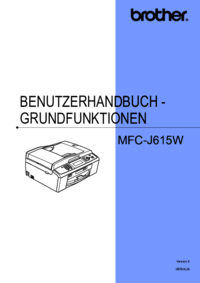



 (38 páginas)
(38 páginas)








Comentários a estes Manuais